Pourquoi voulez-vous flouter un visage sur une vidéo de votre propre chaîne YouTube? Les raisons peuvent être diverses et nous avons résumé les raisons les mieux notées comme suit:
- Vous voulez garder l'anonymat;
- Vous ne voulez pas de problèmes de copyright;
- Votre vidéo a capturé quelque chose d'illicite et dérangeant pendant le tournage;
- Vous filmez la vidéo dans un lieu privé;
- ...
Alors, quel est le meilleur moyen pour flouter un visage sur une vidéo YouTube?
Tout le monde sait que YouTube a donné la possibilité de brouiller les visages des personnes dans leurs vidéos. Mais parfois, pour obtenir le meilleur résultat possible, vous voudrez peut-être également savoir s'il existe un autre moyen de rendre les visages flous sur YouTube.
C'est pourquoi j'écris cet article. Aujourd'hui, vous allez apprendre deux manières différentes de flouter un visage sur une vidéo YouTube. Les deux sont disponibles sur les ordinateurs Windows et Mac.
Et si cela vous intéresse, veuillez continuer à lire ...
- Partie 1. Comment flouter un visage directement sur YouTube
- Partie 2. Comment flouter un visage en mouvement sur une vidéo avec Filmora Video Editor
Comment flouter les visage et les objets directement sur YouTube
Étape 1. Accédez au gestionnaire de vidéos sur votre compte YouTube, puis cliquez sur Modifier sous le titre de la vidéo. Vous trouverez cette option sur chaque vidéo de votre compte.
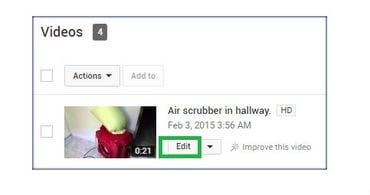
Étape 2. Maintenant, allez dans l'onglet Amélioration en haut et sélectionnez l'option d'effet Flou dans la partie droite de la page de votre compte.
Étape 3. Cliquez sur l'option d'édition donnée par le flou personnalisé et votre vidéo s'affichera dans une nouvelle fenêtre contextuelle à l'écran.
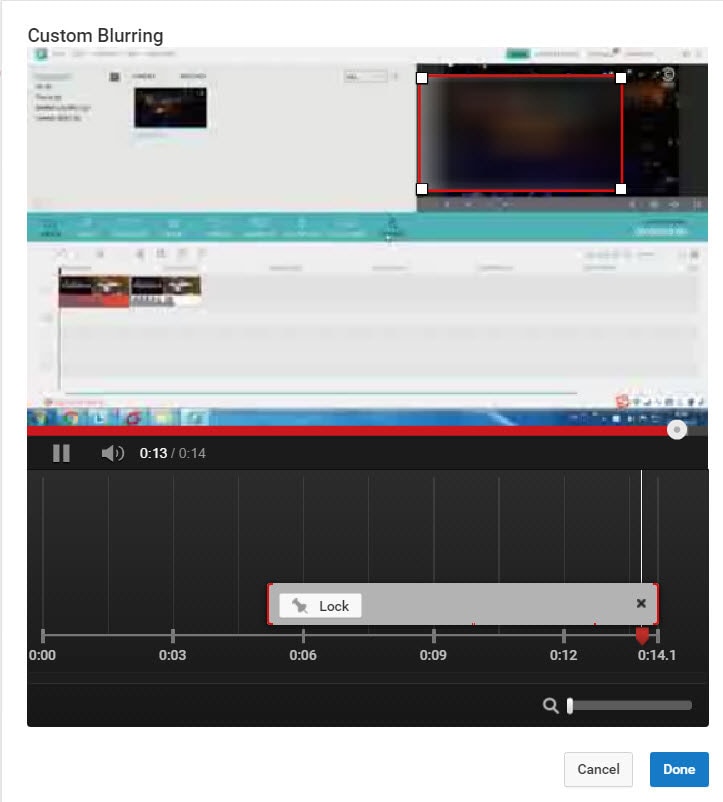
Étape 4. Créez une zone floue sur le cadre que vous souhaitez rendre flou et faites-la glisser pour la redimensionner selon votre choix.
Étape 5. Une fois que vous avez terminé, il y aurait trois options de sauvegarde sur le panneau de droite. Vous pouvez maintenant choisir la vidéo d'origine et l'enregistrer en tant que nouvelle vidéo, écrasez simplement le fichier existant.
Avec les étapes ci-dessus, vous pouvez brouiller le visage dans une vidéo après le téléchargement sur une chaîne YouTube. Mais que se passe-t-il si le flou personnalisé YouTube ne fonctionne pas? La dernière enquête montre que YouTube a commencé à proposer des options de flou à partir de 2012, après quoi il n’est pas difficile de flouter des objets sur des vidéos YouTube. Mais, selon les critiques et les forums, cet outil personnalisé de YouTube ne fonctionne pas correctement à chaque fois.
Lire aussi: Comment flouter un visage sur une vidéo dans iMovie?
Ainsi, vous devez apprendre un autre moyen efficace de brouiller les visages sur YouTube afin d'éviter que le flou personnalisé de YouTube ne fonctionne pas. Pour cela, je voudrais vous recommander un programme d’éditeur de vidéos Face Blur - Filmora Video Editor.
Voyons comment fonctionne le programme sur les visages flous de YouTube.
Comment flouter un visage sur une vidéo YouTube avec Filmora Video Editor?
Avec plus de 300 effets pour les vloggers et les YouTubers et de nombreuses autres fonctionnalités qui vous éblouiront, Filmora Video Editor ou Filmora Video Editor pour Mac a acquis une excellente réputation et est bien accueilli dans le monde entier. La fonction Face-off intégrée permet aux utilisateurs d'ajouter une mosaïque, un flou ou un changement de visage avec d'autres images amusantes en quelques clics.
Contrairement à l’outil de flou personnalisé YouTube, cet éditeur de flou de visage fonctionne parfaitement, que vous soyez en ligne ou hors ligne. En plus, il fournit également divers outils d’édition pour vous aider à éditer une vidéo comme un pro.
Super! Voyons quelques-unes des principales caractéristiques de Filmora Video Editor:
- Rendre les visages flous, changer de visage ou ajouter un effet de mosaïque pour rendre les objets flous d'une vidéo en quelques clics;
- Couper, joindre, recadrer, faire pivoter, stabiliser ou éditer une vidéo avec des outils d’édition de base et avancés;
- Plus de 1000 effets vidéo spéciaux pour créer une vidéo ou un film impressionnant ou cinématographique comme vous le souhaitez;
- Compatible avec presque tous les formats vidéo, audio et image courants, notamment MP4, MP3, M4V, M4A, WMV, AVI, GIF, PNG, etc.
- ...
Comment flouter un visage en mouvement sur une vidéo YouTube?
Étape 1. Importez vos vidéos sur la timeline
Lancez Filmora Video Editor sur votre ordinateur et entrez dans l'interface d'édition avec le bouton "Nouveau projet".

Ensuite, cliquez sur l'option d'importation pour charger le fichier vidéo à partir de l'ordinateur sur la timeline. Vous pouvez également faire glisser la vidéo directement sur la timeline.

Étape 2. Utilisez le Face-off et brouiller les visages en un simple clic
Accédez au panneau "Effets" et sélectionnez "Utile". Puis, accédez au filtre Face-off et faites-le glisser sur le cadre que vous souhaitez rendre flou, puis l'objet flou sera automatiquement brouiller avec un effet mosaïque.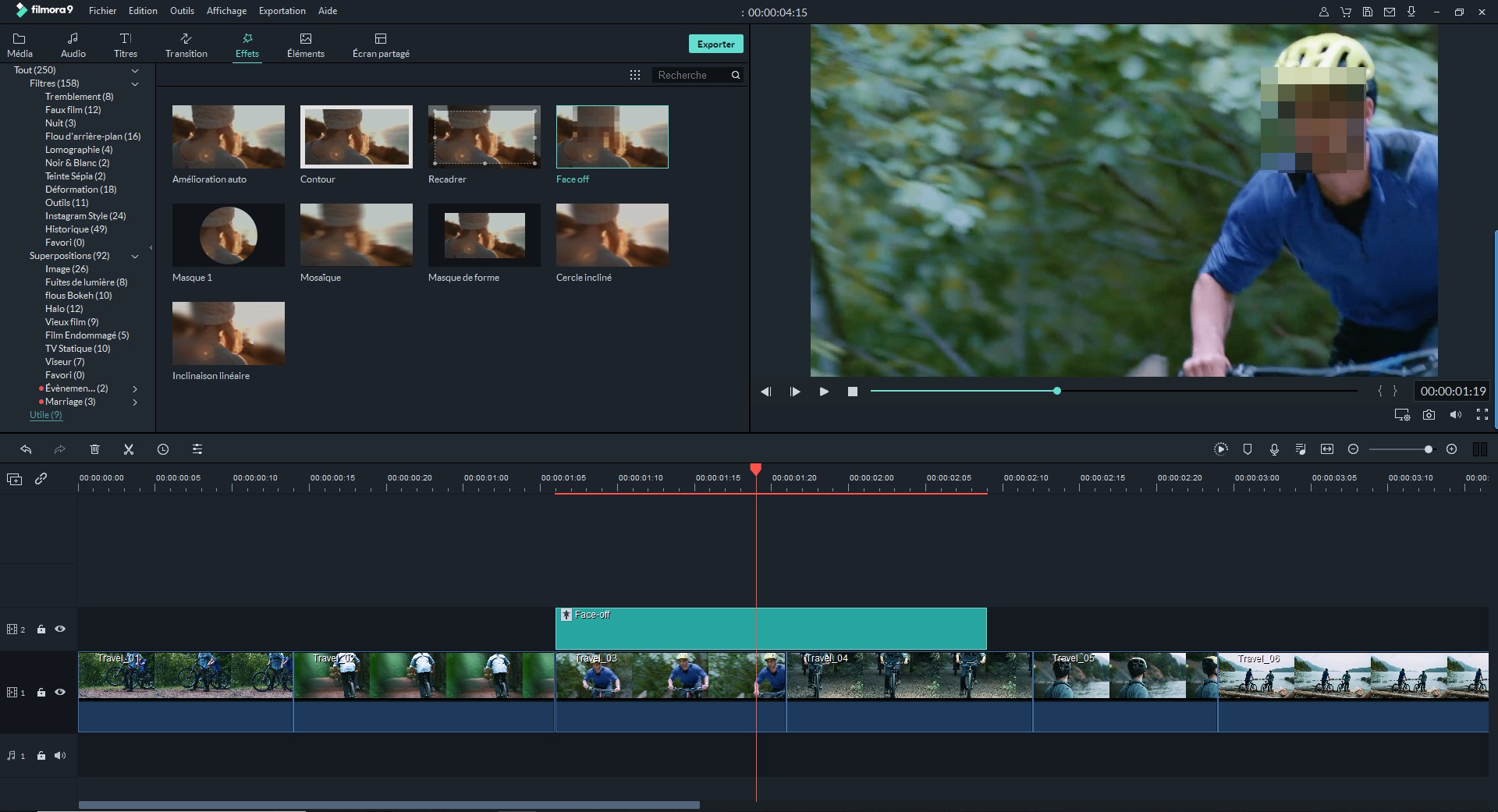
Pour ajouter plus d’amusement à la vidéo, double-cliquez sur l’option de filtrage Face-off de la timeline, puis sélectionnez des émojis amusants parmi les options proposées. Ajoutez les émoticônes sur la zone floue et faites-en quelque chose de drôle. Une fois que vous avez terminé, prévisualisez la vidéo en cliquant sur le bouton Lire, puis enregistrez la vidéo modifiée et revenez à l'interface.
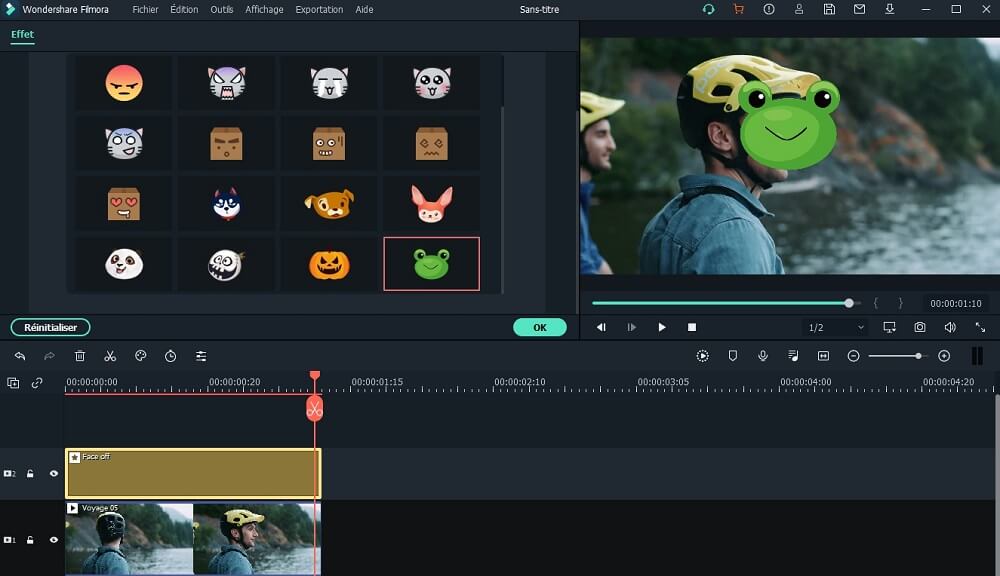
[Bonus]
Lorsque vous avez ajouté l'effet Face-off à la vidéo, cela signifie que l'effet de flou sera actif lorsque l'objet de la vidéo sera également déplacé. Cependant, il existe un autre effet que vous pouvez utiliser pour flouter directement un visage immobile.
Lorsque l'objet de votre vidéo ne bouge pas, la mosaïque est la meilleure solution pour rendre le visage flou. Il est très facile d'utiliser l'effet de mosaïque pour rendre flou le visage de l'objet dans la vidéo.
- Rechercher l'effet "Mosaïque" sous "Effets" > Menu "Utilitaire", faites-le glisser vers la timeline. Ensuite, vous trouverez un cadre jaune sur l'image vidéo.
- Pour ajuster la taille du cadre jaune, vous devez cibler le visage de l'objet et redimensionner le cadre jaune afin de couvrir complètement le visage. Il existe une autre option que vous pouvez utiliser comme curseur de pourcentage pour obtenir l’effet de flou de mosaïque dans la vidéo.
- Pour aller de l'avant, vous pouvez choisir parmi de nombreux effets de mosaïque à appliquer avec le bouton "Ajouter" situé en haut à droite du panneau.
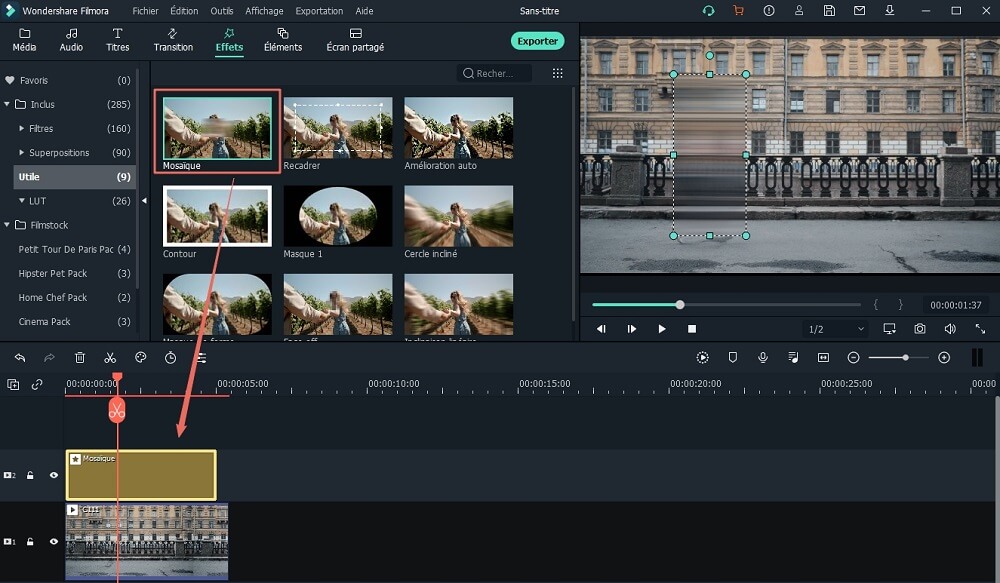
Étape 3. Prévisualisez et enregistrez sur votre ordinateur
Cliquez sur l’icône Lecture du panneau de droite pour prévisualiser les effets d’édition. Si tout va bien, vous pouvez cliquer sur le bouton "Exporter" et basculer l'onglet sur "YouTube". Ensuite, connectez-vous à votre propre compte de chaîne YouTube et téléchargez la vidéo modifiée sur YouTube sans perte de qualité.

Réflexion finale: quelle méthode est meilleur pour flouter le visage?
Flouter un visage en YouTube ou avec Filmora Video Editor peut tout satisfaire les besoins des utilisateurs Windows et Mac.
Mais l'outil de flou personnalisé de YouTube ne fonctionne pas bien tout le temps et il manque également d'autres fonctions d'édition comme celles de Filmora Video Editor.
Donc, si vous recherchez un outil pratique et professionnel pour flouter un visage et éditer des vidéos YouTube, Filmora Video Editor pourrait être la meilleure option pour vous. Et il fournit également une version Mac compatible avec MacOS.
Contactez notre équipe de support pour obtenir une solution rapide>






